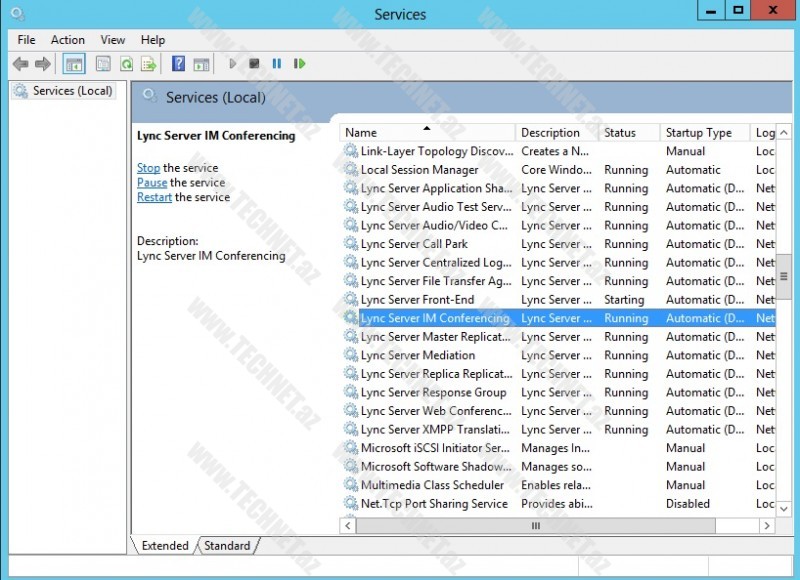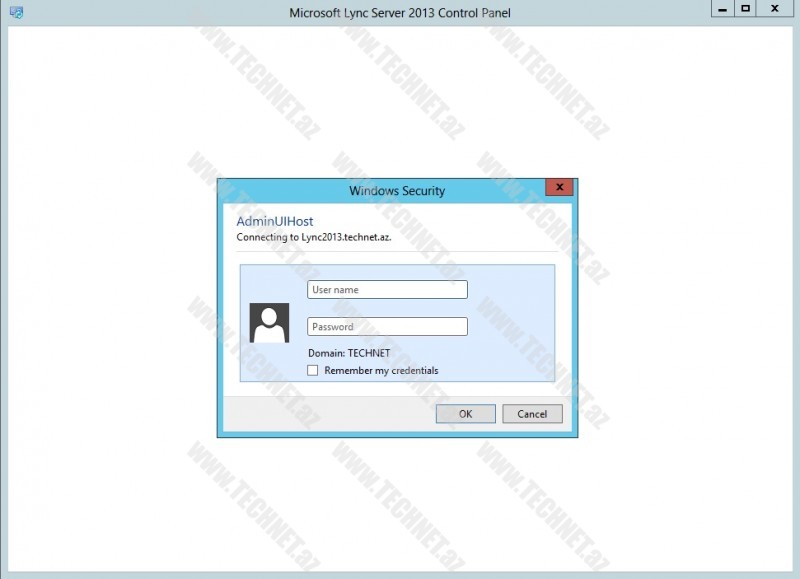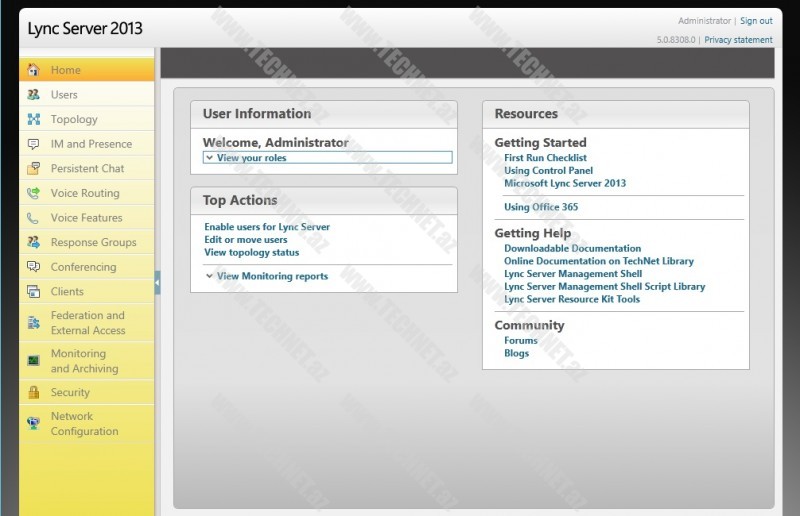Lync Server 2013 (4) (Assign Certificate)
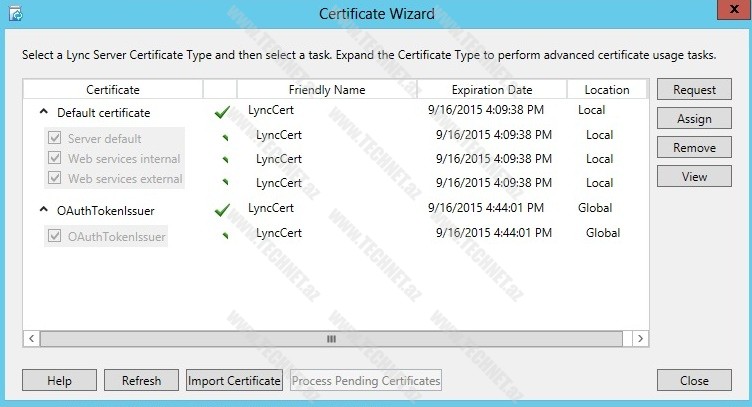
Bir daha Salam, Əziz Dostlar. “Lync Server 2013” qurulmasına həsr olunan məqalələrimizin 4-cü, sonuncu hissəsindəyik. Əvvəlki məqalələrdə bəhs etdiyimiz hissələrə qısa da olsa nəzər salaq.
Deməli, ilk əvvəl “Lync server 2013” qurulması üçün lazım olan servisləri “Power Shell” vasitəsilə qurduq. Daha sonra “Active Directory” mühitimizi “Lync” qurulması üçün hazırladıq (http://www.technet.az/2013/09/26/lync-server-2013-1-prepare-active-directory/). Bu əməliyyatları yerinə yetirdikdən sonra,idarəetmə panelini yükləyərək “Topology Builder” vasitəsilə yeni topologiya yaradıb (http://www.technet.az/2013/09/26/lync-server-2013-2-new-topology/) “Publish” etdik (http://www.technet.az/2013/09/27/lync-server-2013-3-publishtopology/), daha sonra “Lync” komponentlərini yüklədik. Növbə yetdi “Certification Authority (CA)” servis qurulmuş serverimizdən “Lync” üçün sertifikat tələb etməyə. (Əvvəlki məqalədə qaldığımız yerdən davam edirik)
“Step 3: Request, Install or Assign Certificates” qarşısındakı “Run” düyməsini sıxaraq serifikat tələblərini yerinə yetiririk. Bunun üçün Sistemimizdə “Certification Authority (CA)” server qurulmuş olmalıdır. Məqaləmizin birinci hissəsində də qeyd etdiyimiz kimi bizim sistemimizdə “Certification Authority (CA)” server “Domain Controller” üzərindədir.
(“Certification Authority (CA)” qurulumu üçün http://www.technet.az/2013/09/22/vpn-uz%C9%99rind%C9%99n-nap-1/ keçidinə nəzər sala bilərsiniz)
“Certification Authority (CA)” qurulmuş serverdən sertifikat tələb etməliyik. Bunun üçün “Default certificate” seçilmiş halda “Request” seçərək sertifikatımızı tələb edirik.
Məlumatlandırma pəncərisində “Lync server” üçün üç ədəd “Server Default“, “Web services internal” və “Web services external” sertifikat tələb olunacağı bildirilir. “Next” deyərək davam edirik.
“Send the request immediately to an online certification authority” (Sertifikat tələbinin hal-hazırda yerinə yetirilməsi üçün) qutucuğu işarələyərək davam edirik.
(“Prepare the request now, but sent it later” seçimi isə sertifikat tələbini hazırlayıb, daha sonra göndərmək üçün seçilə bilər)
Sertifikat tələb edəcəyimiz “Certification Authority (CA)” serveri seçərək davam edirik.
“Certification Authority (CA)” üçün xüsusi bir istifadəçi varsa daxil edirik. Əks halda heç bir dəyişiklik etmədən “Next” seçirik.
“Specify Alternate Certificate Template” (Alternativ sertifikat şablonu) addımında heç bir dəyişiklik olunmadan davam edirik.
Tələb etdiyimiz sertifikat üçün ad təyin edib, bit uzunluğunu dəyişdirmədən davam edirik.
“Organization Information” bölməsində “Organization” məlumatlarını daxil edirik.
“Geographical Information” addımında isə bölgə məlumatlarımızı qeyd edirik.
Növbəti pəncərədə “DNS Manager“-də yaratdığımız recordları görürük.
“SIP Domain” adını işarələyirik.
“Additional Domain” olmadığı üçün bu pəncərədə heç bir qeyd aparmırıq.
Bu ana qədər seçdiyimiz konfiqurasiyalar görünməkdədir. Heç bir dəyişikliyimiz yosdursa “Next” deyib davam edirik.
“Request Certificate” əməliyyatı uğurla tamamlanmışdır. “Next” deyərək növbəti addıma keçirik.
Sertifikatın əlavə olunması üçün “Assign this certificate to Lync Server certificate usages” (Lync server istifadəsi üçün bu sertifikatı əlavə et) qutucuğunu işarələyərək “Finish” düyməsini sıxırıq.
Məlumatlandırma ekranını keçirik.
“Certificate Assignment Summary” pəncərəsində sertifikata aid məlumatları görə bilərik. Davam edirik.
Gördüyümüz kimi sertifikat əlavə etmə əməliyyatı tamamlanmışdır. “Finish” deyərək yekunlaşdırırıq.
Yuxarıdakı ardıcıllıq üzrə eyni əməliyyatları “OAuthTokenIssuer” üçün də yerinə yetirməliyik.
Gördüyümüz kimi sertifikatlar “Certification Authority (CA)” serverdən tələb olunmuş və əlavə edilmişdir.
“Step 4: Start Services” qarşısındakı “Run” düyməsini sıxaraq “Lync” servislərini işlək vəziyyətə gətirməliyik.
Məlumatlandırma pəncərəsini keçirik.
Və “Finish” deyərək yekunlaşdırırıq.
Servislərin işlədiyini “Services” bölümündən də görə bilərik.
Artıq “Lync” serverin qurulması tamamlanmışdır. Artıq istifadəçilərimizi əlavə edərək “Lync” vasitəsilə ünsiyyətlərini təmin edə bilərik.
Bunun üçün “Lync Server Control Panel” işlədərək və ya web browserdə https://admin.domainadı yazıb, istifadəçi məlumatlarını daxil etdikdən sonra idarəetmə panelinə keçə bilərik.
Gördüyümüz kimi idarəetmə paneli qarşımızdadır. (Ancaq ilk məqaləmizdə qeyd etdiyimiz kimi sistemimizdə “SilverLight” yüklənmiş olmalıdır)
Artıq bütün tənzimləmələrimizi buradan həyata keçirəcəyik. Növbəti məqaləmizdə istifadəçilərimizi əlavə etməyi və ünsiyyətlərinin təmin olunmasına nəzər yetirəcəyik. Bu günlük bu qədər, Əziz Dostlar. Gələcək məqalələrdə görüşmək və yararlı olması ümidi ilə.